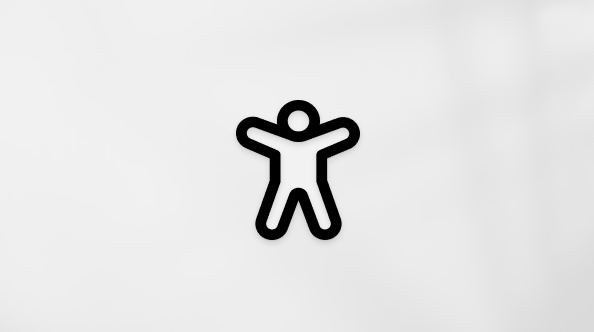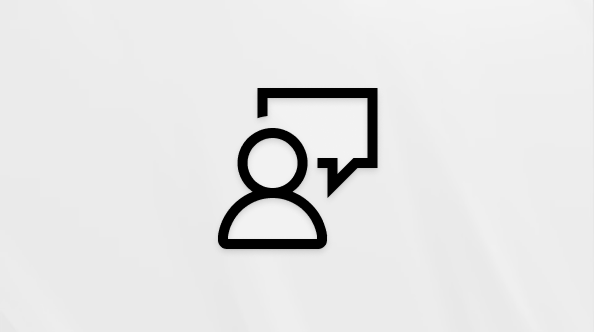Varsayılan olarak, Excel kopyalayıp yapıştırdığınızda (veya kestiğinizde) kaynak hücredeki veya aralıktaki veriler, biçimlendirme, formüller, doğrulama, açıklamalar gibi her şey hedef hücrelere yapıştırılır. Yapıştırmak için CTRL+V tuşlarına bastığınızda böyle olur. İstediğiniz bu olmayabileceği için, kopyaladığınız şeye bağlı olarak birçok yapıştırma seçeneğiniz daha vardır.
Örneğin, bir hücrenin içeriğini yapıştırmak isteyebilirsiniz, ancak biçimlendirmesini yapıştırmamak isteyebilirsiniz. Ya da yapıştırılan verileri satırlardan sütunlara çevirmek isteyebilirsiniz. Ya da formülün kendisi yerine formülün sonucunu yapıştırmanız gerekebilir.
Önemli: Formülleri kopyalayıp yapıştırırken hücre başvurularını düzeltmeniz gerekebilir. Ancak, formülleri kesip yapıştırdığınızda başvurular değişmez.
İpucu: Ayrıca, çalışma sayfasındaki yan yana hücrelere bir formül kopyalamak için doldurma tutamacını da kullanabilirsiniz.
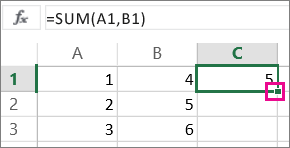
Yapıştır menüsü seçenekleri (şeritte)
Giriş'i seçin, pano simgesini (Yapıştır) ve istediğiniz belirli yapıştırma seçeneğini belirleyin. Örneğin, kopyalanan hücreden yalnızca biçimlendirme yapıştırmak için Biçimlendirme 
|
Simge |
Seçenek adı |
Yapıştırılanlar |
|---|---|---|
|
|
Yapıştır |
Tüm hücre içeriği. |
|
|
Kaynak Sütun Genişliklerini Koru |
Kopyalanan hücre içeriği, sütun genişliğiyle birlikte. |
|
|
İşlemi Tersine Çevir |
Kopyalanan hücrelerin içeriğini yapıştırırken yeniden yönlendirir. Satırlardaki veriler sütunlar halinde (ve tersi) yapıştırılır. |
|
|
Formüller |
Biçimlendirme veya açıklama içermeyen formüller. |
|
|
Değerler |
Biçimlendirme veya açıklama olmadan formül sonuçları. |
|
|
Biçimlendirme |
Yalnızca kopyalanan hücrelerden biçimlendirme. |
|
|
Değerler ve Kaynak Biçimlendirmesi |
Kopyalanan hücrelerdeki değerler ve biçimlendirme. |
|
|
Bağlantı Yapıştır |
Kopyalanan hücre içeriği değil kaynak hücrelere başvuru. |
|
|
Resim |
Kopyalanan görüntü. |
|
|
Bağlı Resim |
Kopyalanan ve özgün hücrelere bağlantısı olan görüntü (özgün hücrelerde değişiklik yaparsanız, bu değişiklikler yapıştırılan görüntüye yansıtılır). |
Özel Yapıştır
Özel Yapıştır kutusundaki seçenekleri kullanmak için Giriş'i, pano simgesini (Yapıştır) ve Özel Yapıştır'ı seçin.
Klavye Kısayolu: Ctrl+Alt+V tuşlarına basın.
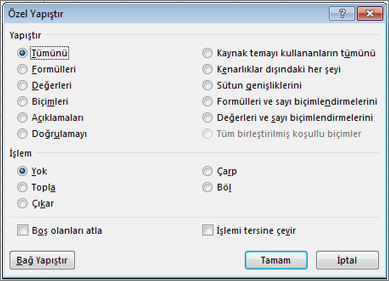
Özel Yapıştır kutusunda, yapıştırmak istediğiniz özniteliği seçin.
Not: Kopyaladığınız verilerin türüne ve seçtiğiniz Yapıştır seçeneğine bağlı olarak, diğer bazı seçenekler soluk gösterilebilir.
|
Yapıştır seçeneği |
Eylem |
|
Tümü |
Kopyalanan verilerin tüm hücre içeriğini ve biçimlendirmesini yapıştırır. |
|
Formüller |
Yalnızca kopyalanan verilerin formüllerini formül çubuğuna girilmiş olarak yapıştırır. |
|
Değerler |
Yalnızca kopyalanan verilerin değerlerini hücrelerde gösterildiği gibi yapıştırır. |
|
Biçimleri |
Kopyalanan verilerin yalnızca hücre biçimlendirmesini yapıştırır. |
|
Açıklamalar ve Notlar |
Yalnızca kopyalanan hücreye eklenmiş açıklamaları ve notları yapıştırır. |
|
Doğrulama |
Kopyalanan hücreler için veri doğrulama kurallarını yapıştırma alanına yapıştırır. |
|
Kaynak temayı kullananların tümünü |
Kopyalanan verilere uygulanan belge teması biçimlendirmesine tüm hücre içeriğini yapıştırır. |
|
Kenarlıklar dışındaki her şeyi |
Kopyalanan hücreye kenarlıklar dışında uygulanan tüm hücre içeriğini ve biçimlendirmesini yapıştırır. |
|
Sütun genişliklerini |
Kopyalanan bir sütunun veya sütun aralığının genişliğini başka bir sütuna veya sütun aralığına yapıştırır. |
|
Formülleri ve sayı biçimlendirmelerini |
Kopyalanan hücrelerden yalnızca formülleri ve tüm sayı biçimlendirme seçeneklerini yapıştırır. |
|
Değerleri ve sayı biçimlendirmelerini |
Kopyalanan hücrelerden yalnızca değerleri ve tüm sayı biçimlendirme seçeneklerini yapıştırır. |
|
Tüm koşullu biçimleri birleştirme |
Kopyalanan hücrelerden içeriği ve koşullu biçimlendirme seçeneklerini yapıştırır. |
Kopyalanan verilere uygulanacak matematik işlemini de belirtebilirsiniz.
|
Operation |
Eylem |
|
Yok |
Kopyalanan verilere matematik işlemi uygulanacağını belirtir. |
|
Ekle |
Kopyalanan verileri hedef hücredeki veya hücre aralığındaki verilere ekler. |
|
Çıkarma |
Kopyalanan verileri hedef hücredeki veya hücre aralığındaki verilerden çıkarır. |
|
Çarpma |
Kopyalanan verileri hedef hücredeki veya hücre aralığındaki verilerle çarpar. |
|
Bölme |
Kopyalanan verileri hedef hücredeki veya hücre aralığındaki verilere böler. |
|
Diğer seçenekler |
Eylem |
|---|---|
|
Boşlukları atla |
Bu onay kutusunu seçtiğinizde kopyalama alanında boş hücreler oluştuğunda yapıştırma alanınızdaki değerlerin değiştirilmesini önler. |
|
İşlemi Tersine Çevir |
Bu onay kutusunu seçtiğinizde kopyalanan verilerin sütunlarını satırlara ve tersine değiştirir. |
|
Bağlantı Yapıştır |
Kopyalanan hücrelere bağlantı oluşturmak için tıklayın. |
Yapıştırılan formüldeki hücre başvurularını doğrulama ve düzeltme
Not: Formülleri kesip yapıştırdığınızda (kopyalamadığınızda) hücre başvuruları otomatik olarak ayarlanır.
Kopyalanan formülü yapıştırdıktan sonra, tüm hücre başvurularının yeni konumda doğru olduğunu doğrulamanız gerekir. Hücre başvuruları, formülde kullanılan başvuru türüne (mutlak, göreli veya karma) göre değişmiş olabilir.
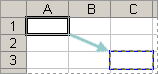
Örneğin, A1 hücresine bir formül kopyalayıp iki hücre aşağı ve sağa yapıştırırsanız (C3), yapıştırılan formüldeki hücre başvuruları aşağıdaki gibi değişir:
|
Bu başvuru: |
Böyle değiştirilir: |
|---|---|
|
$A$1 (mutlak sütun ve mutlak satır) |
$A$1 |
|
A$1 (göreli sütun ve mutlak satır) |
C$1 |
|
$A1 (mutlak sütun ve göreli satır) |
$A3 |
|
A1 (göreli sütun ve göreli satır) |
C3 |
Formüldeki hücre başvuruları size istediğiniz sonucu vermiyorsa farklı başvuru türlerine geçmeyi deneyin:
-
Formülü içeren hücreyi seçin.
-
Formül çubuğunda

-
Başvuru birleşimleri arasında geçiş yapmak için F4 tuşuna basın ve istediğinizi seçin.
Hücre başvuruları hakkında daha fazla bilgi için bkz. Excel'de formüllere genel bakış.
Web için Excel kopyaladığınızda, hedef hücrelerde yapıştırma seçeneklerini seçebilirsiniz.
Giriş'i seçin, pano simgesini seçin, Yapıştır'ı seçin ve istediğiniz belirli yapıştırma seçeneğini belirleyin. Örneğin, kopyalanan hücreden yalnızca biçimlendirme yapıştırmak için Biçimlendirmeyi Yapıştır'ı 
|
Simge |
Seçenek adı |
Yapıştırılanlar |
|---|---|---|
|
|
Yapıştır |
Tüm hücre içeriği. |
|
|
Formülleri Yapıştır |
Biçimlendirme olmadan formüller. |
|
|
Intellectual Arbitrage Group |
Formül sonuçları, biçimlendirme olmadan. |
|
|
Biçimlendirmeyi Yapıştır |
Yalnızca kopyalanan hücrelerden biçimlendirme. |
|
|
Yapıştır ve İşlemi Tersine Çevir |
Yapıştırırken tüm hücre içeriği ancak içeriği yeniden denetler. Satırlardaki veriler sütunlar halinde (ve tersi) yapıştırılır. |
Daha fazla yardım mı gerekiyor?
Her zaman Excel Teknik Topluluğu sayfasında bir uzmana soru sorabilir veya Topluluklar sayfasından destek alabilirsiniz.